最近有用户在一键重装系统后反映电脑虚拟键盘过大,想要设置一下虚拟键盘的大小,但又不知道该如何操作?下面小编就给大家介绍一下一键重装系统后虚拟键盘过大的设置方法。

1、我们首先在桌面上新建个文本文档,然后把下面的内容复制进去;
Windows Registry Editor Version 5.00
[HKEY_LOCAL_MACHINE/SOFTWARE/Microsoft/Windows/CurrentVersion/Explorer/scaling]
"monitorsize"="??
复制代码
上面的代码中最后面的??代表具体数值,0代表触摸虚拟键盘显示面积是最大,数值越大,所占的屏幕空间也就越小,我们可按照自己的屏幕大小填入具体数字进行测试。
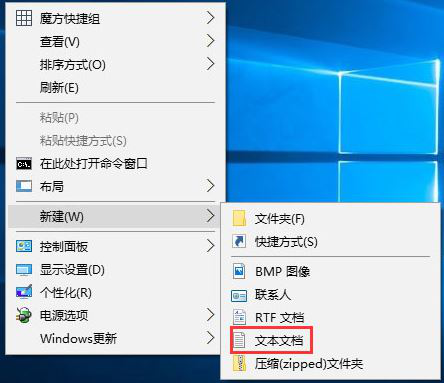

2、接着文件-另存为,把文件名的.txt后缀改为.reg,小编这里设置成虚拟键盘.reg,保存类型设置是所有文件,之后点击保存。
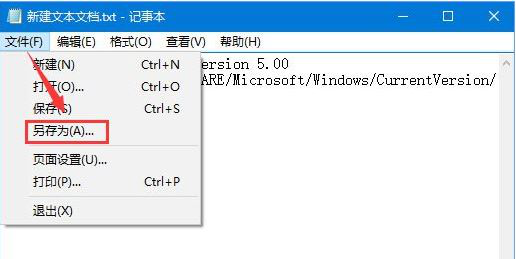
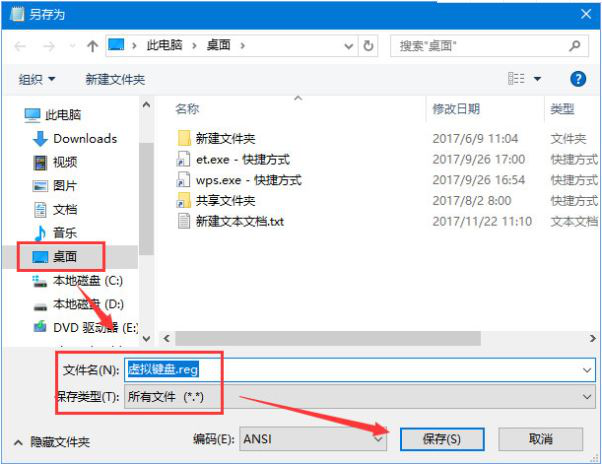
3、我们双击运行“虚拟键盘.reg”文件,接下来点击“是”“确定”,这样就把数值成功导入注册表了。
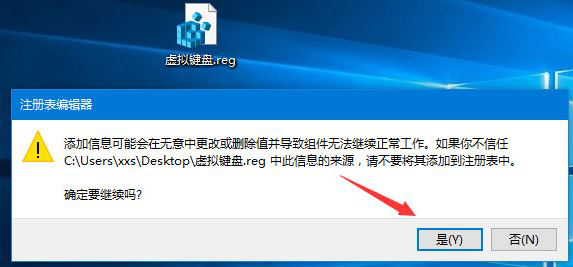
4、若是要恢复就把代码中的??替换为 0 保存后导入注册表就行了。
点击阅读全文